Какво се случва с профила ви в Gmail, документите на Google Диск, снимките в Picasa и другите данни, които сте съхранили в Google, когато се отправите към този голям облачен диск в небето? Google въведе функцията, наречена днес Inactive Account Manager, която ви позволява да кажете на Google какво да прави с данните ви след като си тръгнете, независимо дали искате да го споделите със семейството и приятелите си или да го изтриете напълно.
Новият неактивен администратор на профили може да бъде достъпен от страницата „Профили“. Ще намерите връзка към нея в раздела Управление на профила.
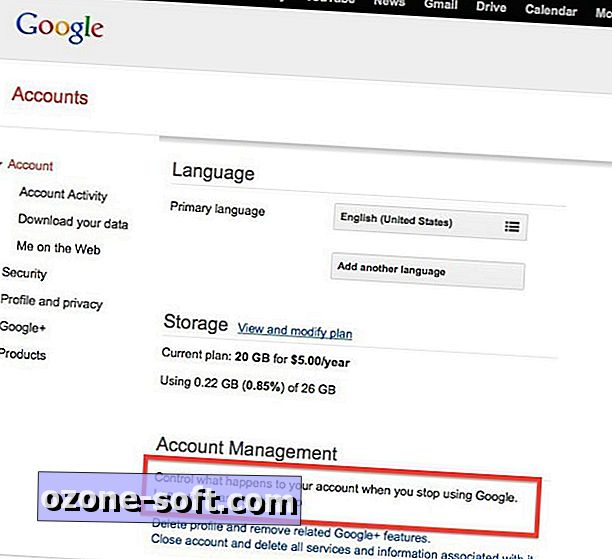
След като прочетете краткото въведение в услугата, щракнете върху синия бутон за настройка. На страницата за настройка ще намерите четири раздела:
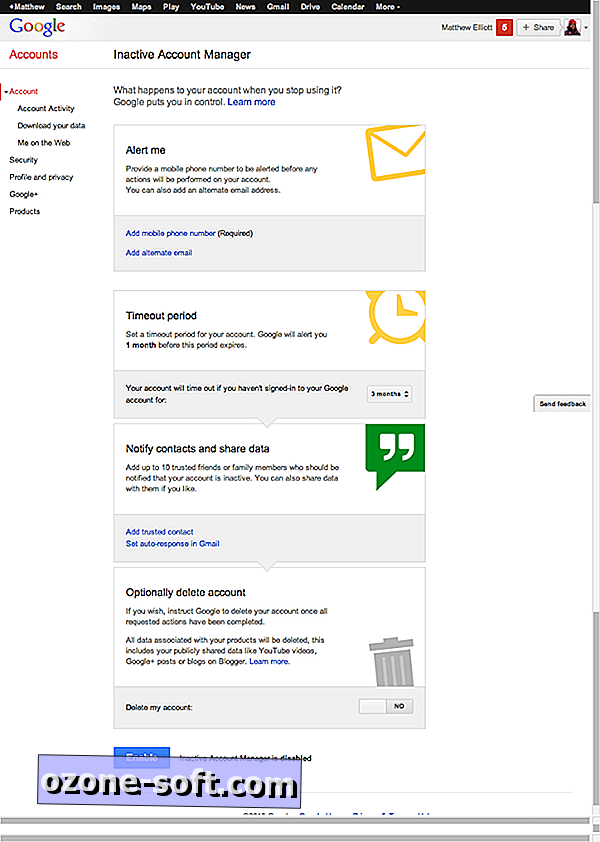
В полето „Уведомление за мен“ трябва да предоставите номер на мобилен телефон, на който Google ще изпрати предупредително текстово съобщение един месец преди профилът Ви да се счита за неактивен. Можете също да предоставите алтернативен имейл адрес (който е различен от адреса на Gmail, свързан с профила ви).
Следващото поле "Период на изчакване" ви позволява да зададете периода на неактивност, който трябва да настъпи преди, всъщност, Google да си помисли, че сте мъртъв. Можете да зададете това за 3, 6, 9 или 12 месеца.
В следващия раздел, „Уведомяване за контакти и споделяне на данни“, можете да посочите до 10 контакта, за които предполагам, че ще са близки приятели и членове на семейството, които ще бъдат уведомени, когато профилът ви е останал неактивен за определен период от време, За всеки контакт можете да го настроите така, че този контакт просто да бъде уведомен, че профилът ви е неактивен, или можете да поставите отметка в квадратчето за „Споделяне на данните ми с този контакт“ и да изберете кои продукти на Google искате да споделите данни от,
Контактите, които решите да споделите, ще могат (след изтичане на периода на изчакване) да изтеглят данните ви за три месеца. За всеки контакт трябва да предоставите и телефонен номер, който Google може да използва, за да изпрати код за потвърждение, от който трябва да има достъп до данните ви. Също в този раздел можете да зададете автоматичен отговор за всички входящи имейли на вашия Gmail адрес, след като той стане неактивен.
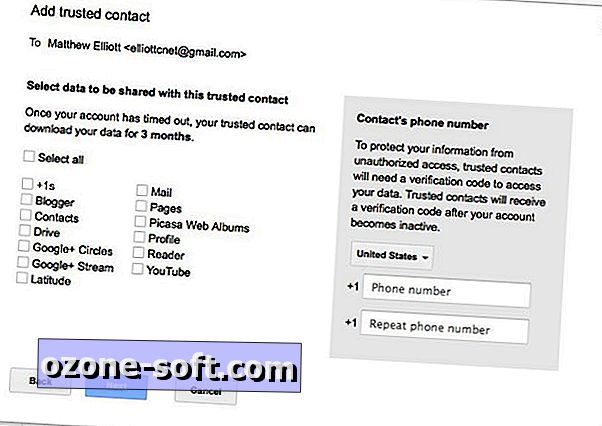
Ако вместо да споделяте данните си от Google отвъд гроба, предпочитате просто да изтриете всичко, да погледнете четвъртия и последния раздел, „По избор да изтриете профила“. Тук можете да кликнете върху превключвателя, за да включите, до „Изтриване на профила ми“.
Накрая щракнете върху синия бутон Enable, за да завършите процеса на настройка.













Оставете Коментар